요즘 스마트폰과 태블릿의 최고 기능 중 하나는 스크린샷입니다. 스크린샷을 찍는 것은 특히 다른 사람에게 메시지나 아이디어를 전달해야 하는 사람들에게 매우 수요가 많습니다. 이에 대한 완벽한 예 중 하나는 방금 받은 메시지를 전송해야 하는 경우입니다. 대화 내용을 일일이 입력하는 것보다 정확한 대화 내용을 캡쳐해서 보내는 것이 더 쉽고 설득력 있지 않을까요? 따라서 이것도 적절한 방법을 배워서 해결하고 싶은 문제라면 Alcatel 7에서 스크린샷을 찍는 방법, 그런 다음 당신은 바로 이곳에 도착했습니다.
이 문서에는 Alcatel 사용자를 위해 화면을 캡처하는 적절한 방법에 대한 포괄적인 자습서가 있습니다. 거기에 더해 놓쳐서는 안 될 최고의 촬영 도구를 활용한 최고의 기법까지 담았습니다. 아래의 전체 내용을 계속 읽으면 이러한 모든 내용을 배우게 됩니다.
1부. Alcatel에서 스크린샷을 찍는 기본 방법에 대한 자습서
Alcatel은 전 세계에서 가장 인기 있는 모바일 브랜드 중 하나입니다. 이 브랜드는 거의 20년 전에 설립되었지만 저렴한 가격으로 인해 여전히 인기가 있습니다.
사실, 혁신에 관해서는 뒤처지지 않습니다. 또한 다양한 Alcatel 모바일 장치가 있으며 각각 고유한 스크린샷 촬영 방법이 있습니다. 이 부분에서는 Alcatel 7, One Touch Evolve 및 One Touch Fierce 2와 같은 다양한 Alcatel 모델에 적용할 수 있는 기본 스크린샷 촬영 방법을 소개합니다. 요즘까지 Alcatel 장치를 사용 했으므로 Alcatel 7부터 시작하겠습니다.
버튼 조합으로 Alcatel에서 스크린샷을 찍는 방법
1 단계캡처해야 하는 화면을 시작합니다. 제한 없이 원하는 모든 것을 시작할 수 있는 자유가 있으므로 걱정하지 마십시오.
2 단계이제 전원 버튼과 볼륨 다운 버튼을 동시에 눌러 빠른 스크린샷을 찍으세요. 캡처된 사운드를 듣거나 화면이 깜박일 때 이미 캡처되었음을 알 수 있습니다.

3단계그런 다음 사진 갤러리에서 캡처된 화면을 확인합니다.
제스처로 Alcatel에서 화면을 캡처하는 방법
알아야 할 Alcatel 7의 또 다른 방법은 제스처를 사용하는 것입니다. 그러나 이 방법을 적용하려면 먼저 설정해야 합니다. 따라서 이 방법으로 Alcatel One Touch에서 스크린샷을 찍는 방법을 알고 싶다면 아래 단계를 참조하십시오.
1 단계귀하의 설정 앱을 찾아 제스처 및 모션 선택.
2 단계그런 다음 특수 모션 기법 선택. 여기에서 스크린샷에 쉽게 액세스하려는 제스처를 만듭니다.
3단계설정 앱을 종료한 다음 방금 만든 제스처를 따릅니다. 다시 말하지만 캡처된 이미지는 포토 갤러리 앱에 있습니다.

내장 도구를 사용하여 Alcatel에서 화면을 캡처하는 방법
물론 앞에서 언급했듯이 Alcatel 모바일에는 화면 캡처용 도구가 내장되어 있습니다. 액세스하는 방법은 매우 간단합니다. 아래 단계를 따르기만 하면 됩니다.
1 단계화면에서 손가락을 아래로 밀어 Alcatel 휴대폰의 빠른 제어 센터에 도달합니다.
2 단계탭 스크린샷 제어 센터의 아이콘입니다. 그런 다음 포토 갤러리에서 캡처된 이미지를 확인하십시오.

부품 2. 컴퓨터의 Alcatel에서 스크린샷을 찍는 방법
컴퓨터에서 Alcatel 화면을 캡처하려면 강력한 기능을 놓치지 마십시오. AVAide 스크린 레코더. 풀팩입니다 화면 녹화 소프트웨어 Windows 및 Mac OS에서 얻을 수 있습니다. 또한 비디오, 영화, 게임, 오디오, 웹캠, 심지어 Alcatel과 같은 전화로도! 이렇게 하면 모바일 장치에 설치하지 않고도 Alcatel의 화면을 효율적으로 캡처할 수 있습니다!
따라서 소프트웨어의 제휴 미러링 앱을 사용하여 모바일에서 원하는 모든 것을 캡처할 수 있습니다. 말할 것도 없이, 전화 녹음기는 모든 Android 및 iOS 기기에서 작동합니다. Alcatel Fierce 2 전화 및 기타 Alcatel 모델에서 스크린샷을 찍는 방법에 대한 최고의 솔루션을 보게 되어 기쁩니다. 그런 다음 아래 자습서를 참조해야 합니다.
- Alcatel을 미러링하고 여러 가지 방법으로 캡처하세요!
- 화면 캡처에서 무손실 이미지 품질을 유지하십시오.
- GIF 및 TIFF와 같이 가장 많이 사용되는 이미지 형식을 지원합니다.
- 멋진 편집 도구가 캡처한 이미지와 동영상을 기다립니다!
Alcatel 화면 캡처에서 AVAide 스크린 레코더를 사용하는 방법
1 단계데스크탑이나 노트북에 최고의 녹음 소프트웨어를 다운로드하여 설치하십시오. 그런 다음 실행하여 액세스합니다. 핸드폰 인터페이스의 레코더.
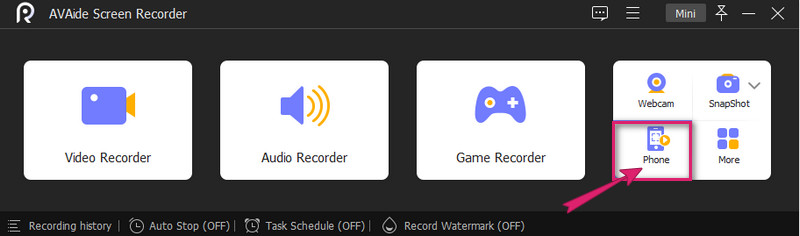
2 단계그 다음, 다음 창에서 장치 유형을 선택하고 클릭해야 합니다. 안드로이드 레코더. 그런 다음 다음 페이지에서 최소 지침에 따라 Alcatel 전화를 소프트웨어에 연결합니다. 화면을 전송하는 방법을 선택하는 것을 잊지 마세요. 가장 쉬운 방법을 원하면 QR 코드.
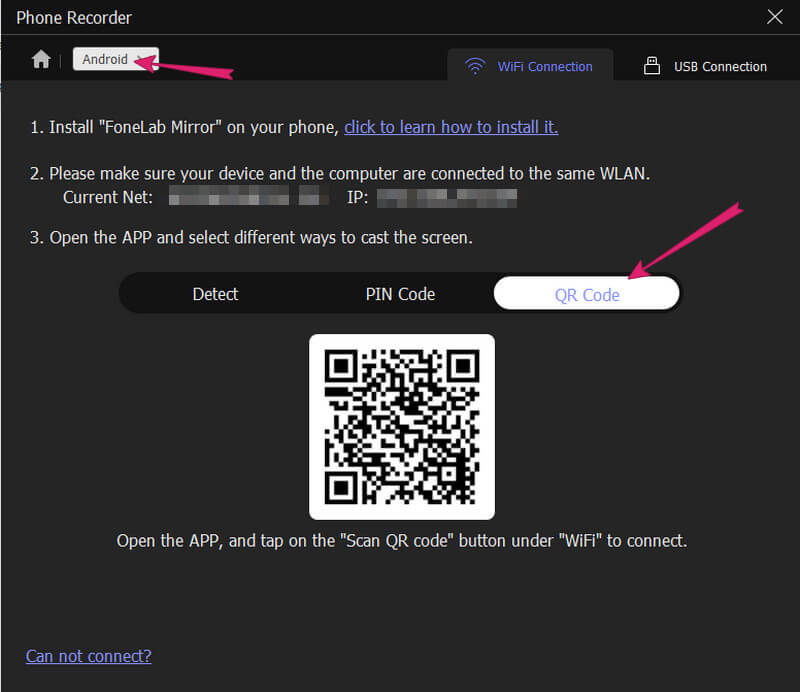
3단계휴대전화가 최종적으로 연결되면 다음을 클릭하여 이미 스크린샷을 찍을 수 있습니다. 스냅 사진 탭. 그건 그렇고, 당신은 또한 설정할 수 있습니다 해결 그리고 출력 해상도 같은 창에서. 그런 다음 캡처한 이미지를 다음에서 찾을 수 있습니다. 기록 기록.
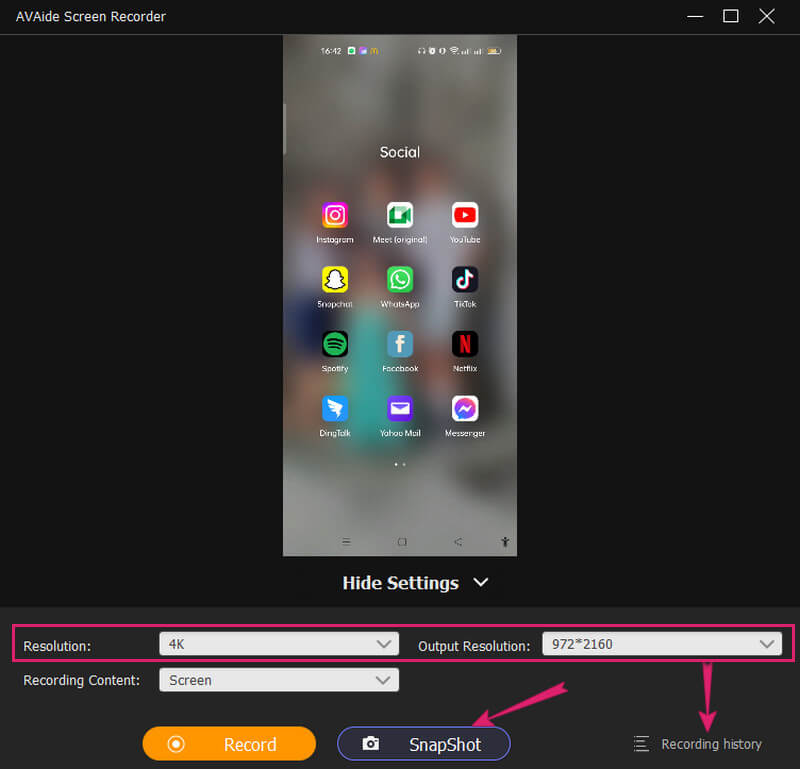
메모: 향후 녹음 목적으로 컴퓨터에 이 소프트웨어를 항상 보유할 수 있습니다.
3부. Alcatel 및 스크린샷 찍기에 대한 FAQ
Alcatel One Touch Idol 3에서 어떻게 스크린샷을 찍을 수 있습니까?
Alcatel One Touch Idol 3 스크린샷은 전원과 볼륨 작게 버튼을 동시에 눌러 수행할 수 있습니다.
Alcatel 키패드 휴대폰을 사용하여 스크린샷을 찍을 수 있습니까?
아쉽게도 키패드폰은 사양상 스크린샷을 찍을 수 없습니다.
Alcatel 7에서 내 스크린샷을 편집할 수 있습니까?
예. 내장된 스크린샷 도구에 기본 편집 선택 항목이 있으므로 Alcatel 7에서 캡처한 이미지를 편집할 수 있습니다. 그러나 AVAide Screen Recorder가 제공하는 것과 같은 편집 도구를 제공할 수 없습니다.
마지막으로 다양한 방법으로 Alcatel 화면을 캡처하는 방법을 알고 있습니다. 지금 해야 할 일은 방법 중에서 귀하와 귀하의 장치에 가장 적합한 방법을 선택하는 것입니다. 그럼에도 불구하고 어떤 도구가 수많은 선택을 제공할 수 있는지 알고 있습니다. 부담 없이 시도해 보세요. AVAide 스크린 레코더 녹음에서 행복한 경험을하십시오!
컴퓨터에서 화면, 오디오, 웹캠, 게임 플레이, 온라인 회의 및 iPhone/Android 화면을 녹화합니다.






 안전한 다운로드
안전한 다운로드




